项目8:实现静态路由选择共41页
实验10-静态路由(默认路由)配置

宁波工程学院电子与信息工程学院计算机网络实验实验报告实验名称:实验10静态路由(默认路由)配置班级:姓名:学号:实验地点:逸夫楼511 日期:一、实验目的:(1)掌握路由器的路由工作原理(2)理解生成路由表的方法(3)掌握静态路由和默认路由的配置(4)初步掌握路由测试命令的使用方法二、基本技能实验内容、要求和环境:地址分配表设备接口IP 地址子网掩码默认网关R1 Fa0/0 172.16.3.1255.255.255.0不适用S0/0/0 172.16.2.1255.255.255.0不适用R2 Fa0/0 172.16.1.1255.255.255.0不适用S0/0/0 172.16.2.2255.255.255.0不适用S0/0/1 192.168.1.2 255.255.255.0不适用R3 FA0/0 192.168.2.1 255.255.255.0不适用S0/0/1 192.168.1.1 255.255.255.0不适用PC1 网卡172.16.3.10255.255.255.0172.16.3.1PC2 网卡172.16.1.10255.255.255.0172.16.1.1PC3 网卡192.168.2.10255.255.255.0192.168.2.1(1)任务 1:布线、清除配置并重新加载路由器。
(此部分可以选做)步骤 1:构建一个类似拓扑图所示的网络。
步骤 2:清除每台路由器上的配置。
使用erase startup-config命令清除每台路由器上的配置,然后使用reload命令重新加载路由器。
(2)任务 2:执行基本路由器配置。
(此部分可以选做)步骤 1:使用全局配置命令。
进入路由器的全局配置模式,然后配置基本全局配置命令,包括:•hostname•no ip domain-lookup•enable secret步骤 2:在每台路由器上配置控制台口令和虚拟终端线路口令。
路由器静态路由设置

路由器静态路由设置一、什么是静态路由静态路由是指管理员手动配置路由器的路由表,通过指定目的网络地址和下一跳地址来实现数据包的转发。
相比动态路由,静态路由需要管理员手动配置,适用于网络规模较小且拓扑结构相对稳定的环境。
二、静态路由的作用静态路由可以帮助网络管理员更好地管理路由器的转发行为,提高网络的稳定性和安全性。
通过设置静态路由,管理员可以精确控制流量的转发路径,优化网络的传输效率。
三、静态路由的配置方法1. 登录路由器管理界面首先,打开浏览器,在地址栏中输入路由器的管理IP地址,按下Enter键。
输入正确的用户名和密码,登录到路由器的管理界面。
2. 进入静态路由设置界面在路由器管理界面中,找到并点击“路由设置”或类似的选项。
进入静态路由设置界面。
3. 添加静态路由在静态路由设置界面中,找到添加静态路由的选项。
点击“添加”或类似的按钮。
4. 配置静态路由参数根据实际需求,配置下列参数:- 目的网络地址:输入要设置的目的网络地址。
例如,192.168.1.0表示目的网络为192.168.1.0。
- 子网掩码:输入目的网络的子网掩码。
例如,255.255.255.0表示子网掩码为255.255.255.0。
- 下一跳地址:输入数据包转发到的下一跳地址。
下一跳地址通常是与当前路由器相连的另一个路由器的地址。
5. 保存配置完成静态路由参数的配置后,点击“保存”或类似的按钮,将配置保存到路由器中。
6. 测试静态路由为了确保静态路由配置的正确性,可以进行一次测试。
方法是向目的网络发送一个ICMP请求包,观察数据包是否成功转发到了正确的下一跳地址。
四、静态路由配置的注意事项1. 网络拓扑变化时及时调整静态路由配置。
一旦网络的拓扑结构发生变化,特别是增加或删除了路由器,管理员需要及时调整静态路由配置,确保网络的正常运行。
2. 静态路由的配置过多会增加管理负担。
在设计静态路由时,管理员需要综合考虑网络规模和拓扑结构,避免配置过多的静态路由,减轻管理负担。
静态路由的配置方法和过程

静态路由的配置方法和过程静态路由是一种简单且灵活的路由配置方式,它由网络管理员手动配置,以指定网络数据包的转发路径。
相比动态路由,静态路由不会自动更新路由表,需要管理员手动更新和维护。
静态路由配置的过程相对简单,本文将详细介绍。
一、静态路由的基本概念在介绍静态路由的配置方法之前,首先需要了解一些基本的概念。
1. 路由器(Router):用于连接不同网络的设备,它根据目标IP地址选择最佳的转发路径,实现网络之间的通信。
2. 路由表(Routing Table):用于存储路由器的转发策略,包括目标子网地址、下一跳的IP地址等信息。
3. 目标子网(Destination Subnet):表示要传送数据包的目标网络,通常用子网地址表示。
4. 下一跳(Next Hop):表示将数据包转发到的下一个路由器的IP地址,也可以是直连子网的出接口。
5. 接口(Interface):指路由器连接到子网的物理端口,不同接口之间相互隔离。
二、静态路由的配置方法静态路由的配置需要在路由器上进行,具体的步骤如下。
1. 登录路由器首先,需要通过终端或者远程登录方式登录到要配置静态路由的路由器,一般使用SSH、Telnet等协议进行登录。
2. 进入全局配置模式成功登录后,可以进一步进入全局配置模式,输入命令"configure terminal"或"conf t",并按下回车键。
3. 配置路由在全局配置模式下,可以使用"ip route"命令来配置静态路由。
该命令的基本语法如下:ip route {目标子网地址} {子网掩码} {下一跳的IP地址或出接口}其中,"目标子网地址"表示要传输的数据包的目标网络,"子网掩码"用于指定目标子网的范围,"下一跳的IP地址或出接口"表示下一跳路由器的IP地址或直连子网的出接口。
《静态路由》PPT课件

什么叫路由
路由将一个接口接收到的数据包,转发到另外一个接 口的过程。
路由器完成两个主要功能:
选径
根据目标地址和路由表内容,进行路径选择
转发
根据选择的路径,将接收到的数据包,转发到另一个接口(输出口)
2
2021/8/17
路由分类
路由方式有两种:静态路由和动态路由。
静态路由是在路由器中设置固定路由表。除非网络管理 员干预,否则静态路由不发生变化。
1.为路由器每个接口配置IP地址 2.确定本路由器有哪些直连网段的路由信息 3.确定网络中有哪些属于本路由器的非直连网段 4.添加本路由器的非直连网段相/17
静态路由配置实例
网络
10.0.0.0
S0 A
172.16.2.2
172.16.1.0 BB 172.16.2.1
S 192.168.10.0 S0
RB 去往192.168.10.0
手工添加告诉路由器去往 202.99.8.0走S0接口这条路
手工添加告诉路由器去往 192.168.10.0走S0接口这条路
8
2021/8/17
静态路由
静态路由配置命令
配置静态路由用命令ip route router(config)#ip route [网络编号] [子网掩码] [转发路
1、先配置两台路由器接口IP,分析产生的直连路由信息。 2、分析在路由器上去往目标网段如何处理。 3、手工添加静态路由
6
2021/8/17
静态路由
静态路由是指由网络管 理员手工配置的路由 信息。
静态路由除了具有简单、 高效、可靠的优点外, 它的另一个好处是网 络安全保密性高。
7
2021/8/17
如何设置路由器的静态路由
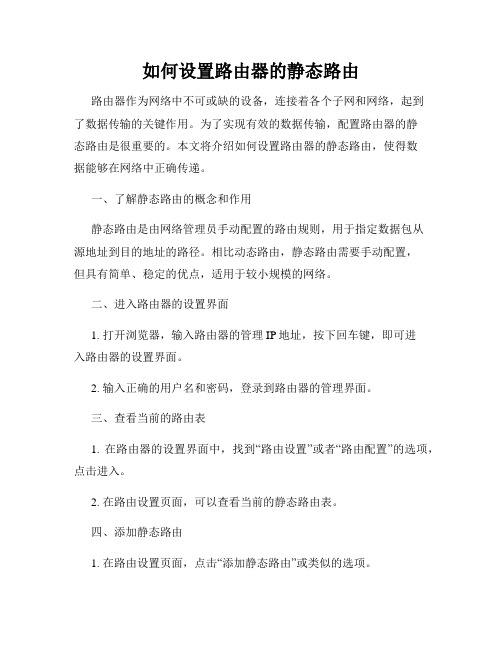
如何设置路由器的静态路由路由器作为网络中不可或缺的设备,连接着各个子网和网络,起到了数据传输的关键作用。
为了实现有效的数据传输,配置路由器的静态路由是很重要的。
本文将介绍如何设置路由器的静态路由,使得数据能够在网络中正确传递。
一、了解静态路由的概念和作用静态路由是由网络管理员手动配置的路由规则,用于指定数据包从源地址到目的地址的路径。
相比动态路由,静态路由需要手动配置,但具有简单、稳定的优点,适用于较小规模的网络。
二、进入路由器的设置界面1. 打开浏览器,输入路由器的管理IP地址,按下回车键,即可进入路由器的设置界面。
2. 输入正确的用户名和密码,登录到路由器的管理界面。
三、查看当前的路由表1. 在路由器的设置界面中,找到“路由设置”或者“路由配置”的选项,点击进入。
2. 在路由设置页面,可以查看当前的静态路由表。
四、添加静态路由1. 在路由设置页面,点击“添加静态路由”或类似的选项。
2. 输入目的网络地址、子网掩码和下一跳网关的IP地址。
3. 点击“确定”或者“应用”按钮保存静态路由设置。
五、验证静态路由的设置1. 在路由器的设置界面中,找到“诊断”或者“测试”等选项。
2. 选择“路由表测试”或类似的功能,进行路由表的测试。
3. 根据测试结果判断静态路由是否设置成功。
六、修改或删除静态路由如果需要修改或删除已经设置的静态路由,可以按照以下步骤进行操作:1. 进入路由器的设置界面。
2. 找到“路由设置”或者“路由配置”的选项,点击进入。
3. 在静态路由表中找到需要修改或删除的静态路由。
4. 点击相应的操作按钮,进行修改或删除操作。
七、总结通过设置路由器的静态路由,可以有效地控制数据包的传输路径,提高网络的传输效率和安全性。
本文介绍了如何设置静态路由,并给出了对应的操作步骤。
希望能够对读者理解静态路由和进行相关配置有所帮助。
注意:本文以一般性的路由器为例,不同品牌、型号的路由器可能会有些差异,所以在具体操作时,还是要参考对应路由器的用户手册或官方帮助文档。
静态路由实验报告
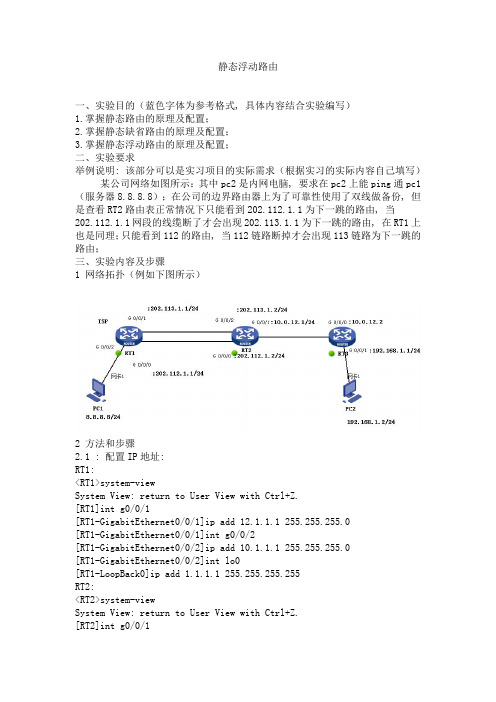
静态浮动路由一、实验目的(蓝色字体为参考格式, 具体内容结合实验编写)1.掌握静态路由的原理及配置;2.掌握静态缺省路由的原理及配置;3.掌握静态浮动路由的原理及配置;二、实验要求举例说明: 该部分可以是实习项目的实际需求(根据实习的实际内容自己填写)某公司网络如图所示:其中pc2是内网电脑, 要求在pc2上能ping通pc1(服务器8.8.8.8);在公司的边界路由器上为了可靠性使用了双线做备份, 但是查看RT2路由表正常情况下只能看到202.112.1.1为下一跳的路由, 当202.112.1.1网段的线缆断了才会出现202.113.1.1为下一跳的路由, 在RT1上也是同理;只能看到112的路由, 当112链路断掉才会出现113链路为下一跳的路由;三、实验内容及步骤1 网络拓扑(例如下图所示)2 方法和步骤2.1 : 配置IP地址:RT1:<RT1>system-viewSystem View: return to User View with Ctrl+Z.[RT1]int g0/0/1[RT1-GigabitEthernet0/0/1]ip add 12.1.1.1 255.255.255.0[RT1-GigabitEthernet0/0/1]int g0/0/2[RT1-GigabitEthernet0/0/2]ip add 10.1.1.1 255.255.255.0[RT1-GigabitEthernet0/0/2]int lo0[RT1-LoopBack0]ip add 1.1.1.1 255.255.255.255RT2:<RT2>system-viewSystem View: return to User View with Ctrl+Z.[RT2]int g0/0/1[RT2-GigabitEthernet0/0/1]ip add 12.1.1.2 255.255.255.0[RT2-GigabitEthernet0/0/1]int g0/0/2[RT2-GigabitEthernet0/0/2]ip add 10.1.1.2 255.255.255.0[RT2-GigabitEthernet0/0/2]int g0/0/0[RT2-GigabitEthernet0/0/0]ip add 23.1.1.2 255.255.255.0RT3:<RT3>sySystem View: return to User View with Ctrl+Z.[RT3]int g0/0/0[RT3-GigabitEthernet0/0/0]ip add 23.1.1.3 255.255.255.0[RT3-GigabitEthernet0/0/0]int lo0[RT3-LoopBack0]ip add 3.3.3.3 255.255.255.2552.2.1 : 配置RT3的静态路由:[RT3]ip route-static 12.1.1.0 255.255.255.0 g0/0/0 23.1.1.2[RT3]ip route-static 1.1.1.1 255.255.255.255 g0/0/0 23.1.1.22.2.2 : 配置RT2的静态路由:[RT2]ip route-static 1.1.1.1 255.255.255.255 g0/0/1 12.1.1.1[RT2]ip route-static 1.1.1.1 255.255.255.255 g0/0/2 10.1.1.1 preference 61[RT2]ip route-static 3.3.3.3 255.255.255.255 g0/0/0 23.1.1.32.2.3 : 配置RT1的静态路由:[RT1]ip route-static 23.1.1.3 255.255.255.0 g0/0/1 12.1.1.2[RT1]ip route-static 23.1.1.3 255.255.255.0 g0/0/2 10.1.1.2 preference 61[RT1]ip route-static 3.3.3.3 255.255.255.255 g0/0/2 10.1.1.2 preference 61[RT1]ip route-static 3.3.3.3 255.255.255.255 g0/0/1 12.1.1.2验证:Pc2能ping通pc1查看路由表RT1:[RT1]dis ip routing-tableRouting Tables: PublicDestinations : 10 Routes : 11Destination/Mask Proto Pre Cost NextHop Interface8.8.8.0/24 Direct 0 0 8.8.8.1 GE0/0/2 8.8.8.1/32 Direct 0 0 127.0.0.1 InLoop0 10.0.12.0/24 Static 20 0 202.112.1.2 GE0/0/0 127.0.0.0/8 Direct 0 0 127.0.0.1 InLoop0 127.0.0.1/32 Direct 0 0 127.0.0.1 InLoop0 192.168.1.0/24 Static 60 0 202.113.1.2 GE0/0/1Static 60 0 202.112.1.2 GE0/0/0 202.112.1.0/24 Direct 0 0 202.112.1.1 GE0/0/0 202.112.1.1/32 Direct 0 0 127.0.0.1 InLoop0 202.113.1.0/24 Direct 0 0 202.113.1.1 GE0/0/1 202.113.1.1/32 Direct 0 0 127.0.0.1 InLoop0RT2:[RT2]dis ip roRouting Tables: PublicDestinations : 10 Routes : 10Destination/Mask Proto Pre Cost NextHop Interface8.8.8.0/24 Static 20 0 202.112.1.1 GE0/0/0 10.0.12.0/24 Direct 0 0 10.0.12.1 GE0/0/1 10.0.12.1/32 Direct 0 0 127.0.0.1 InLoop0 127.0.0.0/8 Direct 0 0 127.0.0.1 InLoop0 127.0.0.1/32 Direct 0 0 127.0.0.1 InLoop0 192.168.1.0/24 Static 60 0 10.0.12.2 GE0/0/1 202.112.1.0/24 Direct 0 0 202.112.1.2 GE0/0/0 202.112.1.2/32 Direct 0 0 127.0.0.1 InLoop0 202.113.1.0/24 Direct 0 0 202.113.1.2 GE0/0/2 202.113.1.2/32 Direct 0 0 127.0.0.1 InLoop0RT3:[RT3]dis ip rodis ip roRouting Tables: PublicDestinations : 9 Routes : 9Destination/Mask Proto Pre Cost NextHop Interface8.8.8.0/24 Static 60 0 10.0.12.1 GE0/0/0 10.0.12.0/24 Direct 0 0 10.0.12.2 GE0/0/0 10.0.12.2/32 Direct 0 0 127.0.0.1 InLoop0 127.0.0.0/8 Direct 0 0 127.0.0.1 InLoop0 127.0.0.1/32 Direct 0 0 127.0.0.1 InLoop0 192.168.1.0/24 Direct 0 0 192.168.1.1 GE0/0/1 192.168.1.1/32 Direct 0 0 127.0.0.1 InLoop0 202.112.1.0/24 Static 60 0 10.0.12.1 GE0/0/0 202.113.1.0/24 Static 60 0 10.0.12.1 GE0/0/0四、实验心得及体会通过这次试验, 掌握了静态路由的原理及配置, 还有静态缺省路由和静态浮动路由的原理及配置, 静态路由适用小型网络。
静态路由的配置方法和过程
静态路由的配置方法和过程一、概述静态路由是一种预先定义、不随时间变化的路由策略,它是在网络设备之间手动配置的路由信息。
静态路由是路由器配置的重要组成部分,尤其是在大型网络环境中,它们有助于确保数据包按照预期的方式传输。
本篇文章将详细介绍静态路由的配置方法和过程。
二、准备环境确保已连接网络设备(如路由器)并对其进行了适当的配置。
为了进行静态路由的配置,需要具备基本的网络和路由知识。
三、配置步骤1. 打开网络设备的命令行界面(CLI),并使用管理员权限登录。
2. 启用路由功能,具体方法取决于所使用的网络设备型号和操作系统。
3. 添加静态路由表项:a. 进入“接口配置模式”或“全局配置模式”。
b. 添加静态路由,指定目标网络、子网掩码和下一跳地址。
c. 保存配置。
4. 验证静态路由是否成功添加到路由表中。
5. (可选)调整静态路由的优先级,以确定数据包传输的顺序。
6. 退出配置界面。
四、示例配置以下是一个示例静态路由的配置过程,假设我们需要在设备上添加一条前往目标网络192.168.1.0/24的静态路由:1. 打开设备CLI并登录。
2. 进入接口配置模式(或全局配置模式),例如:```Router> interface vlan 1Router# configure terminal```3. 添加静态路由:```vbnetRouter# ip route 192.168.1.0 255.255.255.0 192.168.2.1```上述命令将目标网络192.168.1.0(子网掩码255.255.255.0)的流量发送到下一跳地址192.168.2.1。
4. 保存配置并退出:```vbnetRouter# commitRouter# quit```注意:在实际网络环境中,需要替换上述示例中的目标网络、子网掩码和下一跳地址为自己的实际配置。
五、常见问题及解决方案1. 问题:静态路由未生效怎么办?解决方案:请检查配置命令是否正确,并确保已保存配置。
如何设置路由器的静态路由和动态路由协议
如何设置路由器的静态路由和动态路由协议路由器是网络中的关键设备,它根据网络中的各种路由协议来寻找最佳路径,并将数据包转发到目标设备。
为了确保网络的正常运行和高效性能,我们常常需要设置静态路由和动态路由协议。
本文将介绍如何设置路由器的静态路由和动态路由协议。
一、静态路由的设置静态路由是由网络管理员手动配置的路由,它需要提前定义网络的路径和目标。
以下是设置静态路由的步骤:1. 登录路由器的管理界面。
通常在浏览器中输入默认的IP地址,如192.168.1.1,然后输入用户名和密码进行登录。
2. 找到路由器的路由设置页面。
不同型号和品牌的路由器界面可能有所不同,但通常可以在设置菜单或网络配置中找到路由设置选项。
3. 在路由设置页面中,选择“静态路由”选项。
一些路由器品牌可能使用其他术语,如“静态路由表”或“路由规则”。
4. 点击“添加”或“新增”按钮,进入静态路由配置页面。
在该页面中,您需要填写以下信息:- 目标网络:要设置路由的目标网络地址,通常以CIDR表示法表示,如192.168.2.0/24。
- 子网掩码:目标网络的子网掩码,指定了网络地址和主机地址的边界。
- 下一跃点:数据包从当前路由器转发到下一个路由器的IP地址。
5. 确认并保存静态路由配置。
根据不同的路由器,可能需要点击“确认”、“应用”或“保存”按钮来使配置生效。
二、动态路由协议的设置动态路由协议是路由器之间自动交换路由信息的一种机制,可以动态地更新路由表。
以下是设置动态路由协议的基本步骤:1. 登录路由器的管理界面,与静态路由相同。
2. 找到路由器的路由设置页面,与静态路由相同。
3. 在路由设置页面中,选择“动态路由协议”选项。
一些常见的动态路由协议包括RIP、OSPF和BGP。
4. 在动态路由协议设置页面中,启用所需的协议。
通常提供一个开关或复选框来启用/禁用协议。
5. 配置动态路由协议的参数。
根据不同的协议,可能需要配置路由器的自治系统号、网络地址、邻居路由器等参数。
静态路由的配置实验报告
静态路由的配置实验报告静态路由的配置实验报告概述:静态路由是网络中常用的一种路由配置方式,它通过手动配置路由表来指定数据包的转发路径。
本实验旨在通过配置静态路由,实现不同网络之间的通信,并对配置过程和结果进行分析。
实验环境:本实验使用了三台虚拟机,分别代表不同的网络。
其中,虚拟机A位于192.168.1.0/24网络,虚拟机B位于192.168.2.0/24网络,虚拟机C位于192.168.3.0/24网络。
虚拟机A作为路由器,连接了虚拟机B和虚拟机C。
实验步骤:1. 配置虚拟机A的网络接口:在虚拟机A中,打开终端,输入命令“sudo ifconfig eth0 192.168.1.1/24”来配置eth0接口的IP地址为192.168.1.1,子网掩码为255.255.255.0。
2. 配置虚拟机B的网络接口:在虚拟机B中,打开终端,输入命令“sudo ifconfig eth0 192.168.2.1/24”来配置eth0接口的IP地址为192.168.2.1,子网掩码为255.255.255.0。
3. 配置虚拟机C的网络接口:在虚拟机C中,打开终端,输入命令“sudo ifconfig eth0 192.168.3.1/24”来配置eth0接口的IP地址为192.168.3.1,子网掩码为255.255.255.0。
4. 配置虚拟机A的静态路由:在虚拟机A中,打开终端,输入命令“sudo route add -net 192.168.2.0netmask 255.255.255.0 gw 192.168.1.1”来添加到达192.168.2.0/24网络的静态路由,下一跳为192.168.1.1。
同样地,输入命令“sudo route add -net 192.168.3.0 netmask 255.255.255.0gw 192.168.1.1”来添加到达192.168.3.0/24网络的静态路由。
静态路由配置实验报告
实验七静态路由配置1、项目目的掌握在器上配置静态路由。
2、项目描述某公司网络通过一台路由器连接到网络服务提供商ISP的路由器上,现在要在路由器做适当的配置,实现企业内部主机与互联网主机之间的相互通信。
本项目以三台2811路由器为例,路由器分别命名为:RouterA、RouterB 和RouterC,路由器之间通过串口采用V35 DCE/DTE电缆连接,DCE端连接RouterA上。
PC0的IP地址和默认网关分别为:192.168.1.2和192.168.1.1,PC2的IP地址和默认网关分别为:192.168.2.2和192.168.2.1,子网掩码都是255.255.255.0。
RouterA与RouterB之间使用10.1.1.0/30网段,RouterB与RouterC之间使用10.1.1.4/30网段。
3、实现功能实现网络的互联互通,从而实现信息的共享和传递。
4、项目拓扑2811路由器(3台)、V35DCE电缆(1根)、V35DTE电缆(1根)、RJ45交叉线(2根)。
5、项目步骤(1)在路由器RouterA上配置接口的IP地址和串口上的时钟频率。
RouterA(config)#interface fastethernet 0/0 //进入接口F0/0的配置模式。
RouterA(config-if)#ip address 192.168.1.1 255.255.255.0 //配置路由器接口F0/0的IP地址。
RouterA(config-if)#no shutdown //开启路由F0/0接口。
RouterA(config)#interface serial0/0/0 //进入接口S0/0/0的配置模式。
RouterA(config-if)#ip address 10.1.1.1 255.255.255.252 //配置路由器接口S0/0/0的IP地址。
RouterA(config-if)#clock rate 64000 //配置DCE 时钟频率。
